- ο Χωρίς Διαδρομή παρουσιάζεται σφάλμα στο Discord όταν ο ISP/Δίκτυο στο άκρο χρήστη δεν μπορεί να συνδεθεί στον διακομιστή.
- Ως πρώτη πρόταση, θα πρέπει να ελέγξετε τις ρυθμίσεις του τείχους προστασίας για το Discord.
- Η έκπλυση του DNS αποδείχθηκε αποτελεσματική λύση σε αρκετές περιπτώσεις.
- Αν συναντήσετε το Καμία διαδρομή σφάλμα στο Discord, βεβαιωθείτε ότι έχετε προσαρμόσει τη ρύθμιση Quality of Service High Packet Priority.
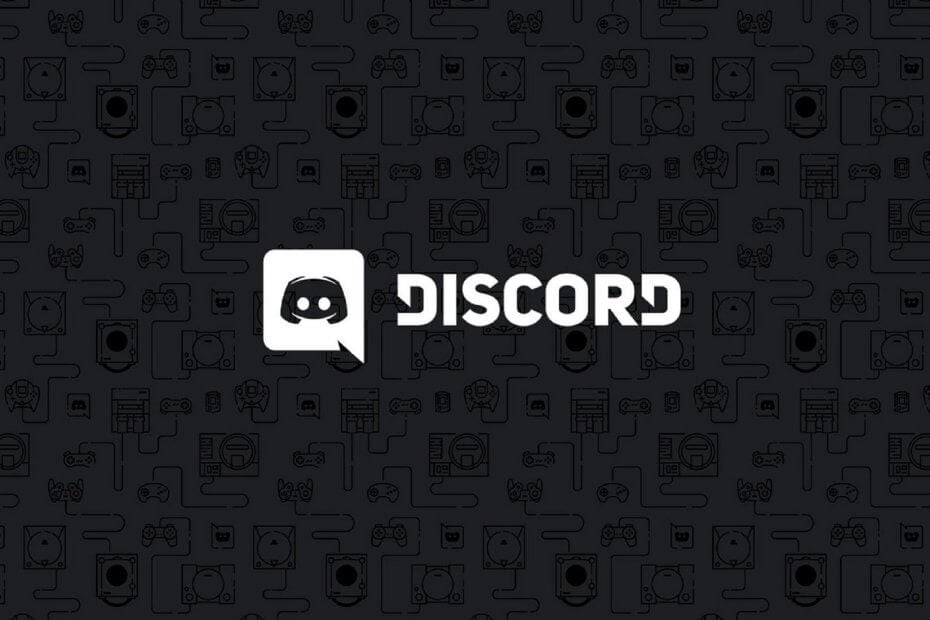
Πολλοί παίκτες χρησιμοποιούν τη φωνητική συνομιλία του Discord για παιχνίδια. Ωστόσο, μπορεί να προκύψει σφάλμα No Route Discord όταν ορισμένοι χρήστες προσπαθούν να συνδεθούν με ένα κανάλι φωνής. Κατά συνέπεια, δεν μπορούν να χρησιμοποιήσουν τη φωνητική συνομιλία στο Discord.
Ακόμα κι αν αυτό μπορεί να είναι ένα αρκετά ενοχλητικό ζήτημα, δεν χρειάζεται να ανησυχείτε! Έχουμε κάποιες μεθόδους για να το ξεφορτωθούμε εύκολα και χωρίς κόπο.
Επειδή είναι σημαντικό να γνωρίζετε τους λόγους για τους οποίους μπορεί να προκύψει αυτό το σφάλμα, σας προτείνουμε να ελέγξετε τις παρακάτω πληροφορίες.
Τι μπορεί να προκαλέσει το σφάλμα No Route Discord;
Πριν προσπαθήσετε να διορθώσετε αυτό το ενοχλητικό ζήτημα, θα πρέπει να γνωρίζετε τις αιτίες του. Αυτό συμβαίνει όταν προσπαθείτε να συνδεθείτε σε ένα κανάλι φωνής σε διακομιστή Discord και ο ISP/Δίκτυο στο άκρο χρήστη δεν μπορεί να συνδεθεί.
Έτσι, η εφαρμογή παρεμποδίζεται από τη σύνδεση σε διακομιστή φωνής συχνότερα από ένα πρόβλημα που σχετίζεται με εγκατάλειψη, VPN και περιορισμούς τείχους προστασίας.
Υπάρχουν ορισμένες πιθανές λύσεις για το σφάλμα No Route Discord και θα σας παρουσιάσουμε τις καλύτερες από αυτές.
Πώς να διατηρήσετε το Discord να λειτουργεί χωρίς προβλήματα;
Το Discord είναι πλέον το μόνο δωρεάν εργαλείο ανταλλαγής μηνυμάτων που σας κρατά συνδεδεμένους με όλα τα κανάλια επικοινωνίας gaming. Για να είστε ασφαλείς από σφάλματα σύνδεσης, διακομιστή ή απλά λάθη σύνδεσης, θα μπορούσατε να χρησιμοποιήσετε το Opera GX, το μόνο πρόγραμμα περιήγησης gaming με ενσωμάτωση και βελτιστοποίηση Discord.
Το Opera GX σας κρατά συνδεδεμένο, επομένως δεν θα έχετε προβλήματα ελέγχου ταυτότητας. Επιπλέον, εάν το κάνετε, μπορείτε πάντα να αλλάζετε διακομιστές πρόσβασης χρησιμοποιώντας τη δωρεάν ενσωματωμένη δυνατότητα VPN της Opera. Τελευταίο, αλλά όχι λιγότερο σημαντικό, μπορείτε να επιλέξετε πόσους πόρους θα καταναλώνει κάθε καρτέλα, ώστε να μπορείτε να έχετε όλη την ισχύ του υπολογιστή σας εστιασμένη στις κύριες δραστηριότητές σας, όπως παιχνίδια, συναλλαγές, επεξεργασία κ.λπ.

Opera GX
Αποκτήστε την καλύτερη εμπειρία Discord στο Opera GX ξεκινώντας τώρα!Πώς μπορώ να διορθώσω το σφάλμα No Route Discord;
1. Κάντε επανεκκίνηση του δρομολογητή
Συμβουλή ειδικού:
ΕΥΓΕΝΙΚΗ ΧΟΡΗΓΙΑ
Ορισμένα ζητήματα υπολογιστή είναι δύσκολο να αντιμετωπιστούν, ειδικά όταν πρόκειται για αρχεία συστήματος και αποθετήρια των Windows που λείπουν ή είναι κατεστραμμένα.
Φροντίστε να χρησιμοποιήσετε ένα ειδικό εργαλείο, όπως π.χ Fortect, το οποίο θα σαρώσει και θα αντικαταστήσει τα σπασμένα αρχεία σας με τις νέες εκδόσεις τους από το αποθετήριο του.
Πρώτα, δοκιμάστε να κάνετε επανεκκίνηση του υπολογιστή και του δρομολογητή σας. Για επανεκκίνηση του δρομολογητή, αποσυνδέστε τον. Περιμένετε λίγα λεπτά και μετά συνδέστε το ξανά.
Μπορείτε επίσης να επανεκκινήσετε την εφαρμογή, ώστε το σύστημα των Windows να ελέγχει τυχόν προβλήματα και να τα επιλύει όταν χρειάζεται.
2. Ελέγξτε τις ρυθμίσεις του τείχους προστασίας για το Discord
- Χτύπα το Windows κλειδί.
- Τύπος τείχος προστασίας, μετά επιλέξτε Τείχος προστασίας του Windows Defender να το ανοίξω Πίνακας Ελέγχου μικροεφαρμογή.
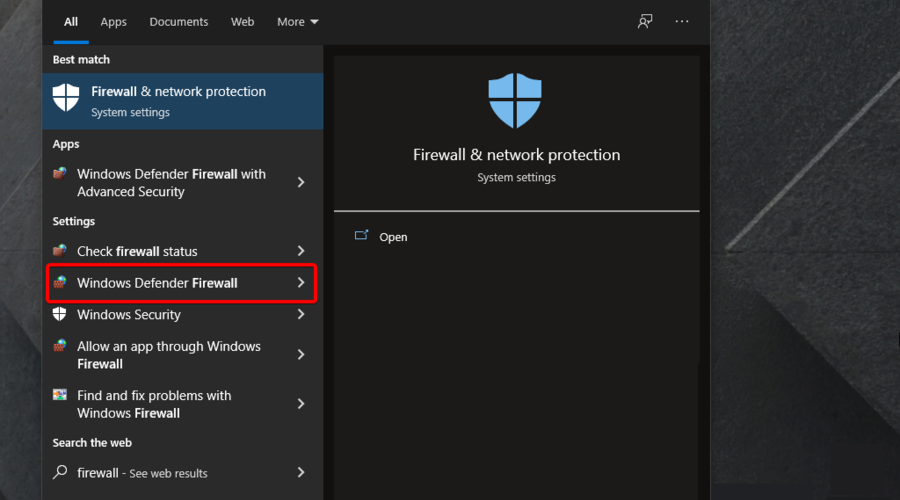
- Κάντε κλικ Επιτρέψτε μια εφαρμογή ή μια δυνατότητα μέσω του Τείχους προστασίας του Windows Defender για να ανοίξετε την επιτρεπόμενη επιλογή εφαρμογής που εμφανίζεται ακριβώς παρακάτω.

- Κάντε κλικ στο Αλλαξε ρυθμίσεις επιλογή.

- Στη συνέχεια, επιλέξτε όλα τα πλαίσια ελέγχου για το Discord, εάν δεν είναι επιλεγμένα.
- Πάτα το Εντάξει κουμπί.
3. Απενεργοποιήστε τη ρύθμιση Enable Quality of Service High Priority Packet
- Κάντε κλικ στο μηχανισμός κουμπί στο κάτω αριστερό μέρος του Discord για να ανοίξετε περαιτέρω επιλογές.

- Παω σε Φωνή & Βίντεο.

- Κάντε κύλιση προς τα κάτω και εναλλάξτε το Ενεργοποίηση υψηλής προτεραιότητας πακέτων ποιότητας υπηρεσίας επιλογή απενεργοποιημένη.
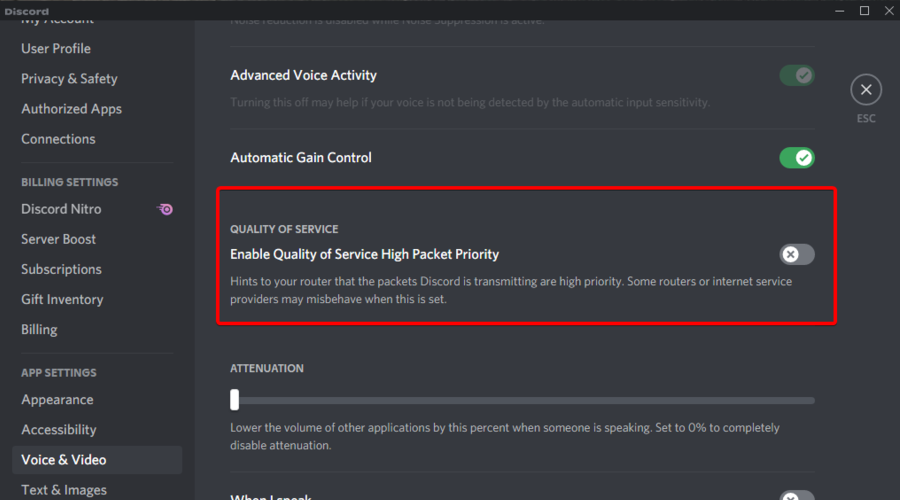
- Αφού απενεργοποιήσετε αυτήν την επιλογή, επανεκκινήστε το Discord.
Η χρήση της ποιότητας υπηρεσίας Η υψηλή προτεραιότητα πακέτων θα προσφέρει τον καλύτερο λανθάνοντα χρόνο. Αυτή η δυνατότητα είναι ενεργοποιημένη από προεπιλογή στο Discord, αλλά ορισμένοι δρομολογητές ή ISP (Internet Service Providers) ενδέχεται να έχουν κακή συμπεριφορά όταν αυτή η επιλογή είναι ενεργοποιημένη στις ρυθμίσεις Discord.
Απενεργοποίηση Discord's Ενεργοποίηση υψηλής προτεραιότητας πακέτων ποιότητας υπηρεσίας Η επιλογή ενδέχεται να διορθώσει το σφάλμα Χωρίς διαδρομή για ορισμένους χρήστες.
4. Απενεργοποιήστε το λογισμικό VPN
- Χτύπα το Windows κλειδί, τύπος δίκτυο, μετά επιλέξτε Προβολή συνδέσεων δικτύου για να ανοίξετε τη μικροεφαρμογή του Πίνακα Ελέγχου που φαίνεται ακριβώς παρακάτω.
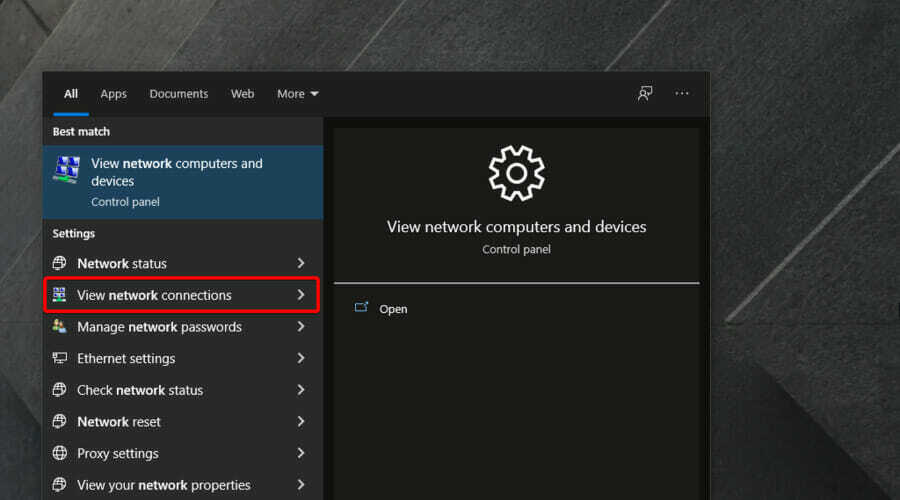
- Κάντε δεξί κλικ στο VPN σας εκεί και επιλέξτε Καθιστώ ανίκανο.

- Στη συνέχεια, δοκιμάστε να συνδεθείτε σε ένα φωνητικό κανάλι στο Discord με το VPN απενεργοποιημένο.
Το σφάλμα No Route μπορεί να προκύψει στο Discord όταν οι χρήστες χρησιμοποιούν Λογισμικό VPN που δεν χρησιμοποιεί το πρωτόκολλο User Datagram.
5. Απεγκαταστήστε το λογισμικό προστασίας από ιούς
- Χρησιμοποιήστε την ακόλουθη συντόμευση πληκτρολογίου: Windows + R.
- Εισαγωγή appwiz.cpl στο πλαίσιο Άνοιγμα και, στη συνέχεια, κάντε κλικ στο Εντάξει για να ανοίξετε τη μικροεφαρμογή Προγράμματα και δυνατότητες.

- Επιλέξτε το αναγραφόμενο λογισμικό προστασίας από ιούς και κάντε κλικ στο Απεγκατάσταση επιλογή.

- Κάντε κλικ Ναί σε κάθε προτροπή επιβεβαίωσης που ανοίγει.
- Κάντε επανεκκίνηση των Windows μετά την απεγκατάσταση του λογισμικού προστασίας από ιούς.
6. Ξεπλύνετε το DNS
- Χτύπα το Windows κλειδί, τύπος cmdκαι μετά κάντε δεξί κλικ στο Γραμμή εντολών αποτέλεσμα και επιλέξτε Εκτελέστε ως διαχειριστής.

- Πρώτα, πληκτρολογήστε την ακόλουθη εντολή και μετά πατήστε Εισαγω:
ipconfig /release - Στη συνέχεια, αντιγράψτε και επικολλήστε αυτό και πατήστε Εισαγω:
ipconfig /flushdns - Στη συνέχεια χρησιμοποιήστε την παρακάτω εντολή και μην ξεχάσετε να πατήσετε Εισαγω:
ipconfig / ανανέωση - Κάντε επανεκκίνηση των Windows μετά την έκπλυση του DNS.
Ποια περιστατικά καταγράφηκαν με το Discord φέτος;
Επειδή είναι σημαντικό να γνωρίζετε τα πιο συχνά προβλήματα Discord, συνιστούμε ανεπιφύλακτα να αποκτήσετε πρόσβαση στο Ιστορικό περιστατικών διχόνοιας.
Οι παραγωγοί εξασφάλισαν την παράδοση καθημερινά της κατάστασης της εφαρμογής. Η παρακάτω εικόνα δείχνει ένα παράδειγμα αυτού.
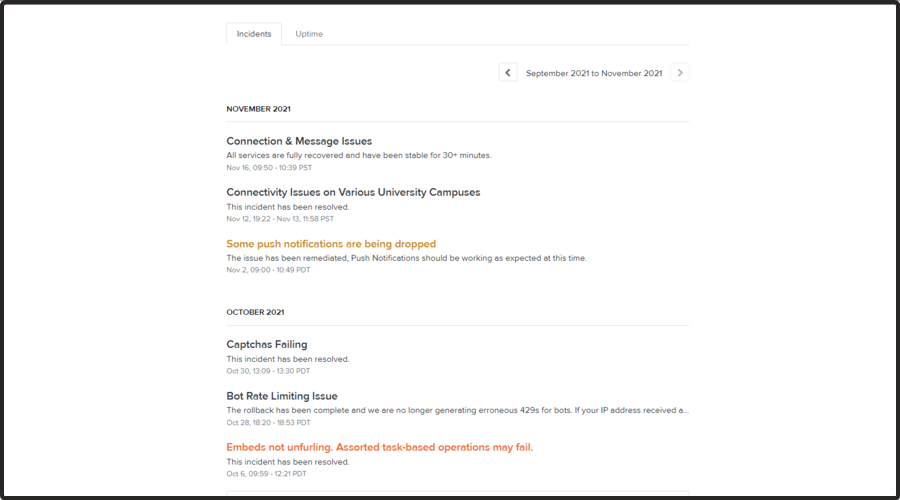
Έτσι, όπως μπορούμε να δούμε, το Discord καταγράφει τα ακόλουθα περιστατικά για τους τελευταίους 2 μήνες του 2021:
- Οκτώβριος – αποτυχία captchas (φαίνεται ότι αυτό έχει επιλυθεί), πρόβλημα περιορισμού του ρυθμού bot (η επαναφορά έχει επιλυθεί ολοκληρώθηκε, επομένως δεν υπάρχουν πλέον λανθασμένα 429 για ρομπότ) και δεν ξεδιπλώνονται ebeds (αυτό έχει επίσης γίνει επιλυθεί).
- Νοέμβριος – Ζητήματα σύνδεσης και μηνυμάτων (όλες οι υπηρεσίες έχουν ανακτηθεί πλήρως), ζητήματα συνδεσιμότητας σε διάφορα πανεπιστήμια πανεπιστημιουπόλεις (το περιστατικό έχει επιλυθεί) και ορισμένες ειδοποιήσεις push απορρίπτονται (το ζήτημα έχει λυθεί αποκατασταθεί).
Θα πρέπει επίσης να θυμάστε ότι ενώ χρησιμοποιείτε το Discord, α Ενδέχεται να προκύψει σφάλμα JavaScript στην κύρια διαδικασία. Για να βρείτε πώς μπορείτε να το λύσετε, ανατρέξτε στον ειδικό μας οδηγό.
Αυτές οι αναλύσεις είναι από τις πιο ευρέως επιβεβαιωμένες επιδιορθώσεις για το σφάλμα No Route του Discord. Οι χρήστες που έχουν διορθώσει το ίδιο πρόβλημα με διαφορετικές επιλογές είναι περισσότερο από ευπρόσδεκτοι να τις μοιραστούν στην παρακάτω ενότητα σχολίων.
![ΕΠΙΔΙΌΡΘΩΣΗ: Δεν μπορώ να ακούσω κανέναν στο Discord [FULL GUIDE]](/f/cf8149aa0db7470d13fb904cc77b7da2.jpg?width=300&height=460)

